МТС не підключається до інтернету. Налаштування інтернет-з'єднання МТС для Windows
Установки VPN з'єднання в Windows XP або Windows 7
1. Для налаштування мережного підключеннядомашнього інтернету МТС необхідно виконати такі дії:
Натисніть меню "Пуск", потім "Панель управління". У наступному вікні виберіть іконку "Мережеві підключення", якщо у вас Windows 7 - "Центр керування мережами та загальним доступом"; 
У цьому розділі необхідно клацнути правою мишкою по значку "Підключення по локальній мережі" (ця значок може мати й іншу назву, наприклад, містити номер підключення), у наступному меню виберіть опцію "Вимкнути". Якщо ваше підключення не активоване, відключати його не потрібно. Якщо ви працюєте в Windows 7, виконуйте дії як на картинках нижче; 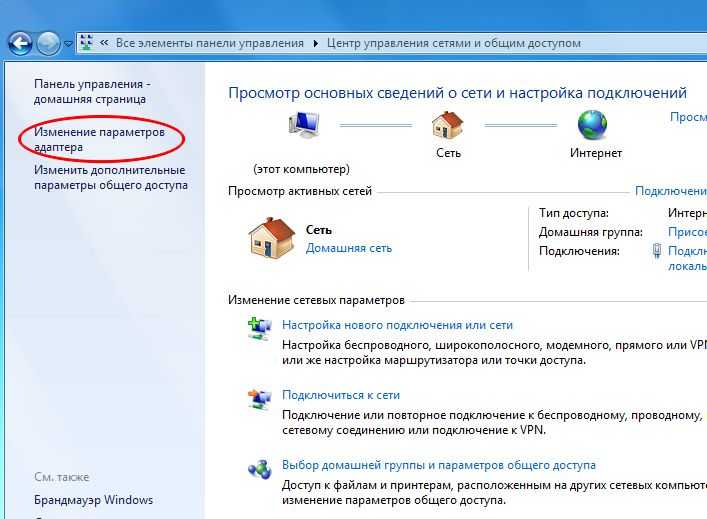

Знову клацніть правою мишкою і оберіть опцію «Властивості», у розділі, що з'явилася, знайдіть список "Компоненти, що використовуються цим підключенням" натисніть на "Протокол Інтернету (TCP/IP)", навпроти цього рядка повинна стояти галочка. Зайдіть у властивості компонента і позначте «Отримати адресу DNS-сервера автоматично», а також «Отримати IP-адресу автоматично». Натисніть тепер кнопку ОК на вікні "Властивості Протоколу Інтернету" та у вікні "Властивості Підключення по локальній мережі". 
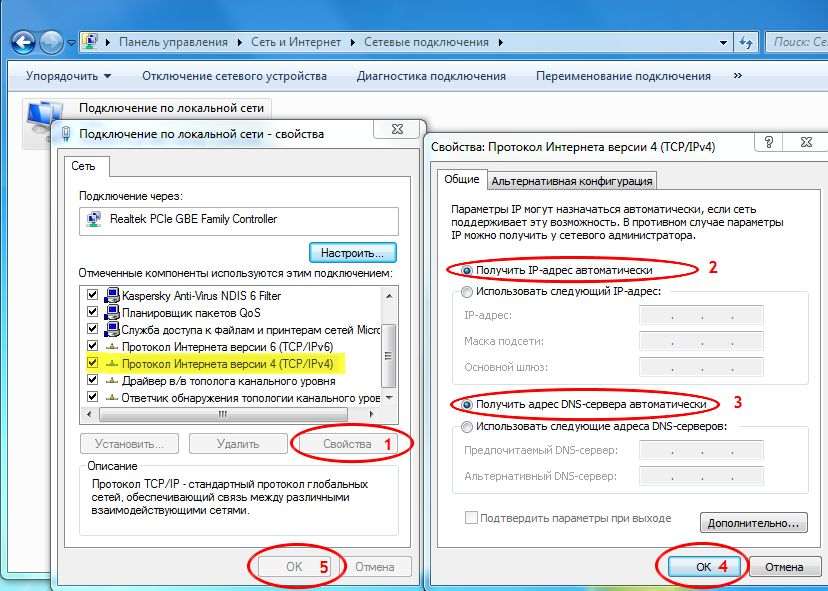
Для активації підключення по локальній мережі двічі клацніть на однойменній іконці. 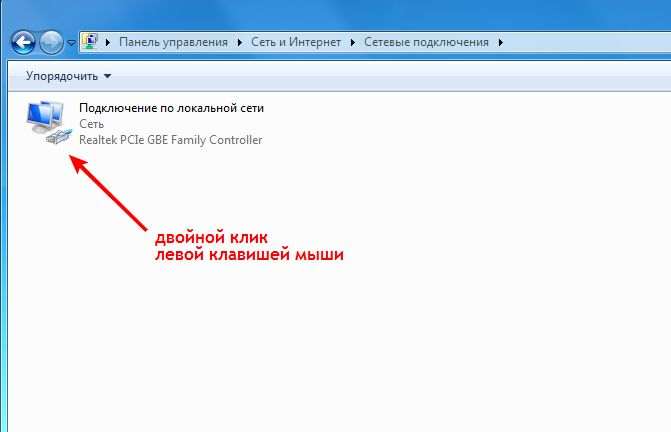
Щоб створити з'єднання VPN, виконайте такі дії
У розділі "Мережеві підключення", розташованому ліворуч у меню, виберіть опцію "Створення нового підключення" (також це можна зробити через "Файл" - "Нове підключення"). Ви відкриєте "Майстри нових підключень", потім натисніть "Далі". У вікні, позначте опцію «Підключити до мережі на робочому місці», і натисніть кнопку «Далі»; 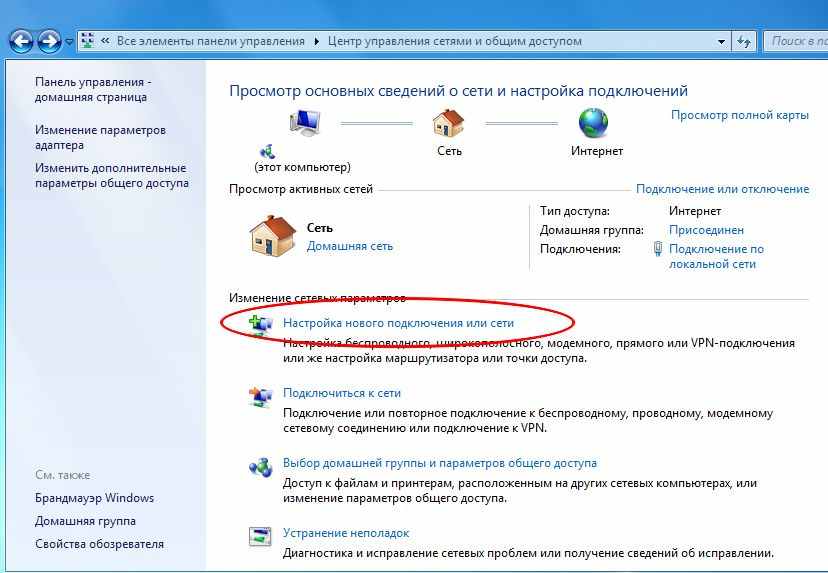
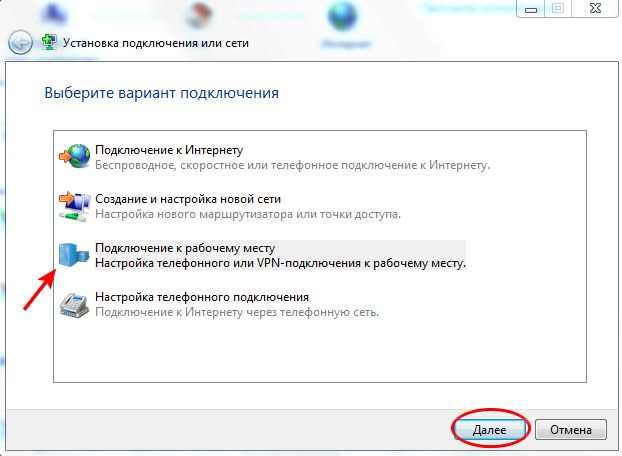
Щоб вибрати необхідне мережне підключення, виділіть натисканням миші рядок «Підключення до віртуальної приватної мережі», натисніть кнопку "Далі". Потім введіть назву в полі "Організація", знову натисніть "Далі". Поставте галку "Не підключатися зараз...", ця операція потрібна для забезпечення публічності мережі, можливо, вона вам не знадобиться. Далі виберіть VPN-сервер (Інтернет-адреса). Якщо ви працюєте в Windows 7, виконуйте дії, які вказані на зображеннях. У вікні "Вибір комп'ютера або адреса комп'ютера" введіть 172.19.0.1, потім "Далі". 

Вкладка "Вибір доступності підключення". Операційні системи, в яких існує декілька облікових записів, необхідно встановити доступність підключення індивідуально для кожного користувача. Це робиться в кожній конкретній операційній системі на основі політики безпеки. Натисніть "Далі". На етапі завершення роботи майстра підключень активуйте опцію "Додати ярлик для підключення на робочий стіл" і натисніть кнопку "Готово" або "Закрити". 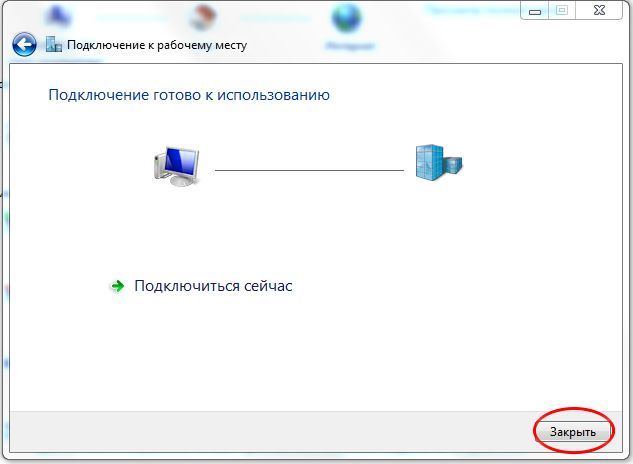
Установки підключення VPN
У діалоговому вікні «Підключення» виберіть розділ «Властивості», 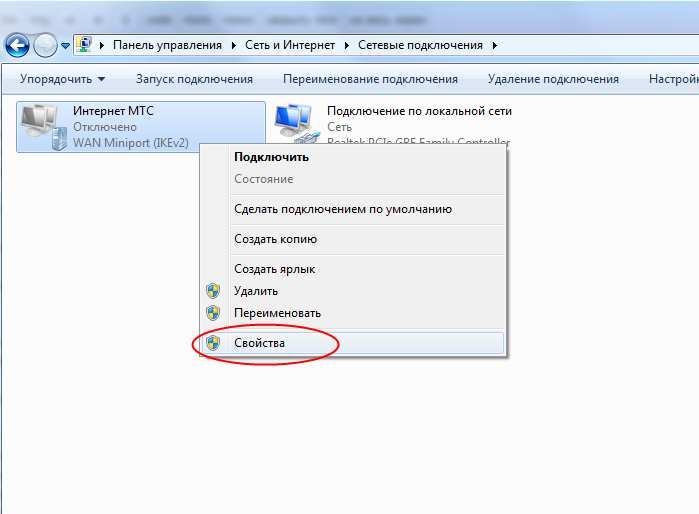
- звідти перейдіть до розділу "Безпека", де виділіть опцію "Додаткові (вибіркові параметри)" і натисніть кнопку "Параметри ...", з'явиться вікно "Шифрування даних", де необхідно клацнути опцію "необов'язкове (підключитися навіть без шифрування)". У цьому вікні повинні бути також позначені поля: «Дозволити наступні протоколи», «Не зашифрований пароль (PAP)», «Протокол перевірки пароля (CHAP)», з усіх інших пунктів виділення зняти, натиснути «ОК», 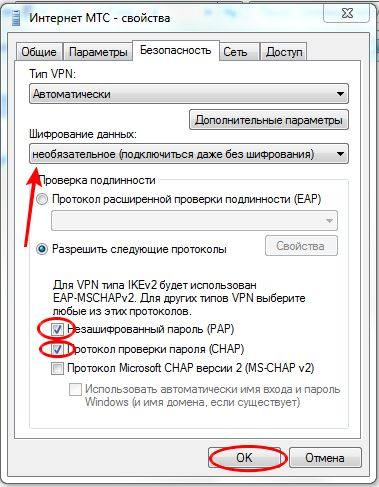
- Далі система запитає вас: «Вибрані протоколи включають SPAP, PAP та CHAP. "Якщо використовується один із них, шифрування даних виконуватися не буде. Використовувати ці параметри?", натисніть кнопку "Так". У розділі «Властивості» перейдіть в меню «Мережа» та проконтролюйте, щоб у переліку «Тип VPN» стояло «Автоматично», а також було виділено пункт «Протокол Інтернету (TCP/IP)» у переліку «Компоненти, що використовуються цим підключенням». 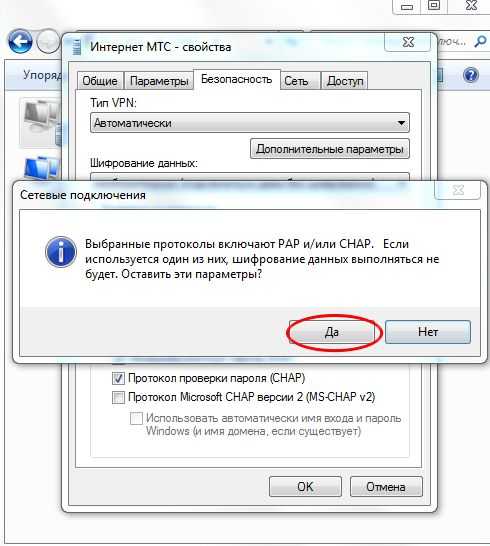

Майже будь-який сучасний смартфонможе працювати на роздачу інтернету через Wi-Fi. Для цього всі інші пристрої повинні розташовуватись у зоні дії організованої точки доступу. Але іноді під роздачею розуміється зовсім інше – послуга. Єдиний інтернет» від МТС. Вона дозволить використовувати трафік одразу на кількох пристроях, навіть якщо вони знаходяться у сусідніх містах. Давайте подивимося, що є дана послугаяк її підключити і як налаштувати.
Опис послуги «Єдиний інтернет» від МТС
Компанія МТС робить все можливе, щоб зробити послуги зв'язку доступнішими для кожного абонента. Слід зазначити, що це в неї виходить досить добре. Завдяки послугі «Єдиний інтернет» від МТС, що недавно з'явилася, ми можемо роздавати трафік зі свого смартфона на будь-які інші пристрої – це інші смартфони, планшети та модеми. Головне, щоб на головному номері було підключено будь-який інтернет-пакет. Основні переваги послуги:
- Мінімальна абонентська плата – вона становить лише 100 руб./міс;
- Для роздачі трафіку не потрібний Wi-Fi – роздача ведеться на рівні стільникової мережіМТС;
- Можна заощадити на абонентській платі – вона стягуватиметься лише з одного пристрою.
Якщо людині потрібен інтернет від МТС і на смартфоні, і на планшеті, то йому зовсім не потрібно підключати опції окремо на кожному пристрої - достатньо підключити єдиний інтернет-пакет на смартфоні і роздати трафік на планшет. У першому випадку, підключивши два пакети Інтернет-Mini, ми отримаємо сумарну абонентську плату 1000 руб./міс. А у другому – всього 600 руб./міс (за пакет і за «Єдиний інтернет»), оскільки виділеного пакета може вистачити і на смартфон, і планшет.
Для роздачі інтернету ми можемо скористатися такими опціями та тарифами:
- Опція МТС «Інтернет-Mini» – надаються 7 Гб за 500 руб./міс, мінімальне рішення для «Єдиного Інтернету»;
- Опція "Інтернет-Maxi" - тут ми отримуємо 15 Гб вдень і безліміт вночі за 800 руб./міс;
- Опція «Інтернет-VIP» - потужний пакет із 30 Гб денного та безлімітного нічного трафіку за 1200 руб./міс;
- Тариф "Smart" - 3 Гб за 550 руб./міс;
- Тариф "Smart+" - безліміт за 250 руб./тиждень;
- Тариф "Smart Top" - 15 Гб за 1600 руб./міс;
- Тариф «Smart безлімітище» - безліміт за 19 руб./добу (або 12,9 руб./добу нових абонентів).
Зверніть увагу, що на представлених тарифах, крім інтернет-трафіку, є солідні пакети хвилин та SMS.
Небагато про ліміти – за один місяць можна роздати не більше 50 Гб трафіку. Якщо ви користуєтеся тарифом «Smart Безлімітище», на роздачу буде виділено всього 10 Гб (про безлімітному інтернетіна всіх пристроях можна сміливо забути).
Як уже говорилося, головним пристроєм у послузі «Єдиний інтернет» від МТС є смартфон – достатньо вибрати потрібний тариф або опцію. Максимальна кількістьпристроїв, що підключаються, становить 5 шт. Причому SIM-картки в цих пристроях можуть бути оформлені і на інших абонентів – це не має жодного значення. Але якщо номер обслуговується в іншому регіоні, роздати трафік через послугу «Єдиний інтернет» від МТС не вийде.
Підключення послуги
Погляньмо, як підключити «Єдиний інтернет» від МТС. Для цього нам потрібно організувати групу – заходимо зі смартфона на сайт оператора, вибираємо блок «Моя група» і натискаємо на посилання «Запросити пристрій» - у полі, що відкрилося, вказуємо номер телефону запрошуваного абонента і підтверджуємо свої дії натисканням кнопки «Запросити».
На пристрої, що запрошується, теж потрібно зайти в інтернет, на сайт МТС. На екрані з'явиться повідомлення про запрошення – натискаємо кнопку «Прийняти». Вітаємо – тепер ви можете скористатися спільним трафіком у рамках послуги «Єдиний інтернет». Аналогічно можна підключити ще до чотирьох пристроїв. Ще один спосіб підтвердження – відповісти цифрою 1 на отримане SMS-повідомлення.
Вартість «Єдиного інтернету» від МТС становить 100 руб./міс за перший місяць підключення та 4 руб./добу за всі наступні місяці. Жодної плати за пристрої, що додаються, не передбачено.
Вимкнення послуги
Щоб відключити «Єдиний інтернет» від МТС на пристроях-отримувачах, слід відправитися на сайт оператора. Тут необхідно здійснити вихід із групи. Обидві сторони після виконання виходу отримають підтверджуючі SMS. Також для цього можна надіслати 0 на безкоштовний сервісний номер 5340. Після цього тарифікація трафіку здійснюватиметься згідно з поточним тарифним планом.
Давайте подивимося, як відключити послугу «Єдиний інтернет» від МТС на смартфоні, що роздає. Робиться це все через той же сайт оператора або відправкою USSD-команди «0*» (через пропуск, без лапок) на сервісний номер 5340. Передбачено та автоматичне вимкнення– це станеться у випадку, якщо від роздавального пристрою відключаться всі раніше підключені споживачі.
На сьогоднішній день багато абонентів є щасливими власниками модему від компанії МТС. У цьому немає нічого дивного, адже сучасному світібез інтернету важко обійтися. Далеко не всі можуть використовувати локальну мережу, а іноді модем набагато зручніший, адже він мобільний, його можна скрізь носити із собою.
Набір МТС Коннект є повноцінним комплектів для виходу в мережу. У ньому є модем, сім-карта та інструкція для користувача. Кожен абонент може вибрати найбільш вигідні та зручні умови обслуговування, адже компанією розроблено безліч тарифних планівта опцій, які враховують максимум потреб абонентів. За допомогою МТС Коннект можна завжди та скрізь перебувати на зв'язку, використовуючи сучасне покриття 3g та 4g. Однак для правильної роботи обладнання необхідно коректно підключити його. Що робити, якщо підключитись не виходить? Потрібно розбиратися детально.
Грамотне налаштування обладнання
Набір МТС Коннект дає можливість своєму власнику використовувати вихід у мережу в будь-якому місці, де є покриття оператора. Для користування інтернетом можна обійтися тільки сім-картою з підключеним Коннектом, а як модем використовувати мобільний телефон. Але в будь-якому випадку модем або смартфон необхідно правильно налаштувати.
Для налаштування обладнання потрібно:
- стаціонарний комп'ютер чи ноутбук;
- модем чи смартфон;
- сім-карта з МТС Коннект;
- покриття оператора.
У першу чергу модем із сім-картою необхідно підключити до комп'ютера в будь-який USB-роз'єм. Після цього драйвера та програма Коннект будуть автоматично завантажені на комп'ютер. Якщо комп'ютер знаходиться в зоні з покриттям 3g, то для виходу в мережу потрібно лише натиснути кнопку для підключення. Адже модем вже налаштований за умовчанням.
Якщо мтс коннект не підключений до швидкісної мережі 3g, швидше за все обладнання знаходиться поза зоною покриття швидкісного інтернету, або сигнал 3g не стійкий. У такому випадку потрібно змінити настройки мережі. Даний пункт меню так і називається, в ньому потрібно перейти до мережі та змінити пріоритет.
Після всіх проведених змін потрібно обов'язково перезапустити операційну систему. Тільки в такому разі обладнання працюватиме коректно.
Доступ не здійснюється
Як вже стало ясно, перше, що потрібно зробити у випадку, коли мережа 3g недоступна, це намагатися підключатися до менш швидкісного інтернету. Проте буває, що абонент навіть після зміни пріоритету не виходить отримати доступ до інтернету. У такому разі перше, що варто зробити, це оновлення драйвера або заміна прошивки обладнання.
Наступним пунктом необхідно заново встановити програму. Для цього потрібно виконати відключення модему та видалити все встановлені драйвера. Після цього можна наново виконувати підключення. Варто також зробити сканування жорстких дисківза допомогою антивірусних програм, адже інфікування комп'ютера може бути причиною некоректної роботи модему. Не зайвим є перевірка стабільності прийому сигналу мережі модемом.
Основною проблемою неможливості вийти в інтернет, як не банально, є відсутність коштів на балансі. Щоб уникнути цієї проблеми, стан рахунку потрібно контролювати і вчасно його поповнювати.









